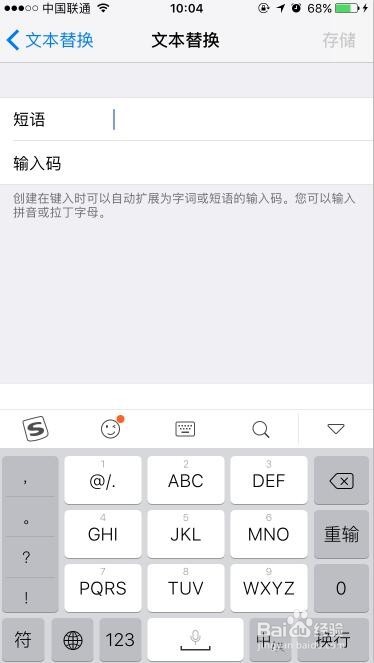iPhone6如何设置聊天常用短语
1、打开“设置”
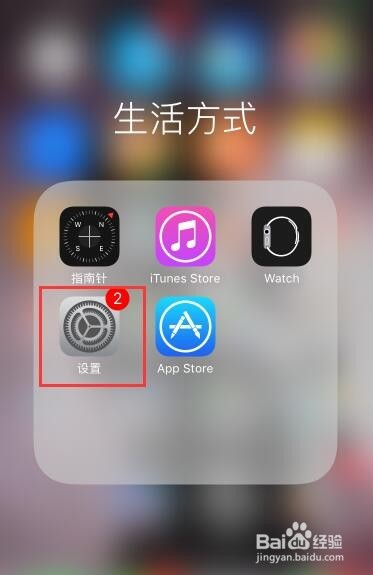
2、打开“通用”

3、打开“键盘”

4、打开“文本替换”
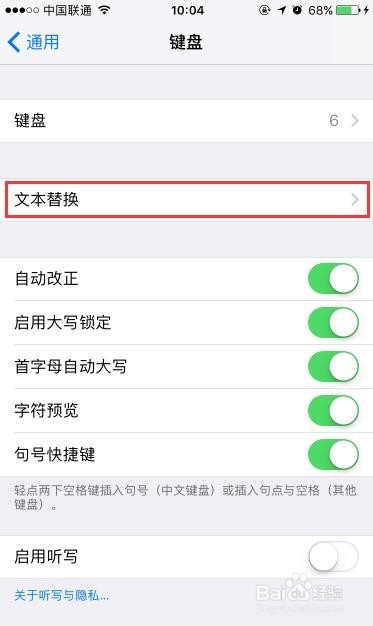
5、点击右上角的“+”号就可以开始添加常用语句。

6、在这里填写短语以及输入码,在这里我以输入“哈哈哈”为例。
赶快试试吧。
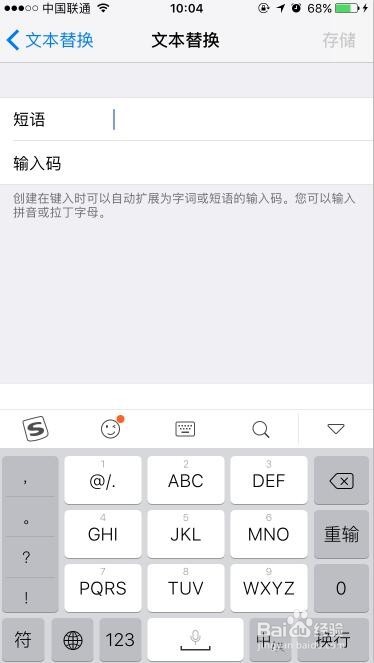

声明:本网站引用、摘录或转载内容仅供网站访问者交流或参考,不代表本站立场,如存在版权或非法内容,请联系站长删除,联系邮箱:site.kefu@qq.com。
1、打开“设置”
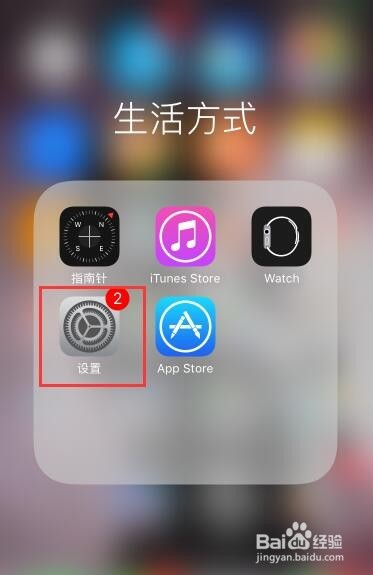
2、打开“通用”

3、打开“键盘”

4、打开“文本替换”
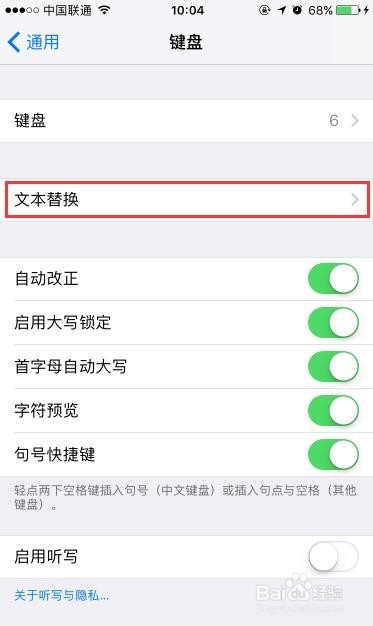
5、点击右上角的“+”号就可以开始添加常用语句。

6、在这里填写短语以及输入码,在这里我以输入“哈哈哈”为例。
赶快试试吧。